Tabla de Contenido
![]() Sobre el autor
Sobre el autor
![]() Artículos Relacionados
Artículos Relacionados
-
-
-
-

Carpetas cambiado a la aplicación .exe, ¿cómo eliminar virus .exe de la computadora?
Si el virus .exe le infecta, y la carpeta se convierte en virus de archivo exe, siga estos pasos para eliminar las carpetas con la aplicación .exe:
1. Instale, actualice su aplicación antivirus.
2. Elimine todos los archivos detectados. Ahora, la carpeta .exe se elimina, y es necesario mostrar las carpetas originales.
3. Abra el Administrador de archivos.
4. Vaya al menú superior, Herramientas > Opciones de carpeta. Selecciona la pestaña Ver.
5. Marque la opción "Mostrar archivos, carpetas y unidades ocultos".
6. Vaya a Inicio > Ejecutar, escriba cmd en el cuadro ABRIR: y pulse Aceptar. Esto mostrará el símbolo del sistema.
7. A través de Mi PC, visualice la unidad de carpetas ocultas
8. Vaya a Símbolo del sistema y escriba estas líneas de comando para desocultar todas las carpetas y archivos: attrib *.* /d /s -h -r -s.
Ver más artículos sobre cómo eliminar virus .exe del ordenador.
Acerca de virus .exe y malware
El malware del virus. exe no es nuevo para los usuarios cotidianos de computadoras, lo que más escuchamos son sobre los virus de aplicaciones. exe, app. exe y newfolder. exe que convertirían archivos y carpetas en extensión de archivo. exe, y luego corrompe, oculta o elimina los archivos originales. Lo que es peor, se dice que los virus exe son tan peligrosos que pueden desactivar cosas como Administrador de tareas, Regedit y Opciones de carpetas.
¿Cómo restaurar archivos y carpetas convertidos en extensión .exe?
exe se come los archivos mediante la creación de archivos. exe que reproducen los archivos existentes. Por lo tanto, es muy posible utilizar un software de recuperación de datos potente para recuperar los archivos originales que más tarde se convirtió en .exe. EaseUS Data Recovery Wizard ha ayudado hasta ahora a millones de clientes a recuperar archivos infectados por virus, que también sería competente para restaurar carpetas infectadas por exe virus. Descargue el software de recuperación de carpetas recomendado, y siga la guía paso a paso para proceder con la recuperación de archivos de virus. exe tan pronto como sea posible.
Tasa de Recuperación 99,7%
Calificación de Trustpilot 4,4
Paso 1. Seleccione la unidad infectada por el virus para analizarla
Ejecute el software de recuperación de archivos de virus EaseUS en su PC con Windows. Seleccione el disco atacado por el virus para escanearlo en busca de archivos perdidos u ocultos. Tenga en cuenta que:
- Si se trata de un disco duro en el que se han ocultado o eliminado archivos por un virus, es mejor instalar el software en un volumen diferente o en una unidad USB externa para evitar la sobrescritura de datos.
- Si el dispositivo infectado es un disco duro externo, una unidad flash o una tarjeta de memoria, no importara entonces instalar el software en la unidad local del ordenador.

Paso 2. Verificar todos los resultados escaneados
EaseUS Data Recovery Wizard iniciará inmediatamente un proceso de escaneo para encontrar sus archivos eliminados u ocultos en el disco duro infectado por el virus. Para localizar rápidamente los archivos buscados, puede utilizar la función de filtrado o agrupación de tipos para mostrar solamente las imágenes, vídeos, documentos, correos electrónicos, etc.

Paso 3. Previsualice y recupere los archivos borrados/ocultos
Cuando el proceso termine, usted podrá previsualizar los archivos escaneados. Seleccione los archivos que desea y haga clic en el botón "Recuperar". Debe guardar los archivos restaurados en otra ubicación segura de su ordenador o dispositivo de almacenamiento, no en el lugar donde se perdieron.

Tasa de Recuperación 99,7%
Calificación de Trustpilot 4,4
Cómo recuperar archivos del virus .exe
Una vez que su unidad flash USB u ordenador ha sido infectado con el virus .exe., las carpetas originales se ocultarán y se convertirán en archivos .exe. Por lo tanto, para recuperar los archivos infectados por el virus, es necesario desocultar todas las carpetas y archivos utilizando los métodos a continuación.
1. Cambiar la configuración de vista
- Abra el Administrador de Archivos, vaya al menú superior, "Herramientas" > "Opciones de carpeta". Seleccione la pestaña "Ver".
- Marque la opción "Mostrar archivos, carpetas y unidades ocultos".
2. Utilizar Símbolo del sistema
- Vaya a "Inicio", escriba cmd, haga clic con el botón derecho en "Símbolo del sistema" y seleccione "Ejecutar como administrador".
- Escriba attrib -h -r -s /s /d *.* y pulse Enter.
La ejecución manual de la línea de comandos es adecuada para profesionales de la informática, ya que los comandos incorrectos pueden hacer más mal que bien. Por tanto, por seguridad y facilidad de uso, te recomendamos encarecidamente que pruebes una alternativa automática a línea de comandos: EaseUS CleanGenius. Es una práctica herramienta que te permite comprobar y corregir errores del sistema de archivos, activar/desactivar la protección contra escritura y actualizar tu sistema con un solo clic, en lugar de escribir intrincadas líneas de comandos.
Sigue los sencillos pasos que se indican a continuación para mostrar los archivos ocultos con este programa.
Paso 1. Descarga EaseUS CleanGenius gratis.
Paso 2. Inicia EaseUS CleanGenius, elige "Optimización" en el panel izquierdo. A continuación, haz clic en "Mostrar archivos" en el panel derecho.
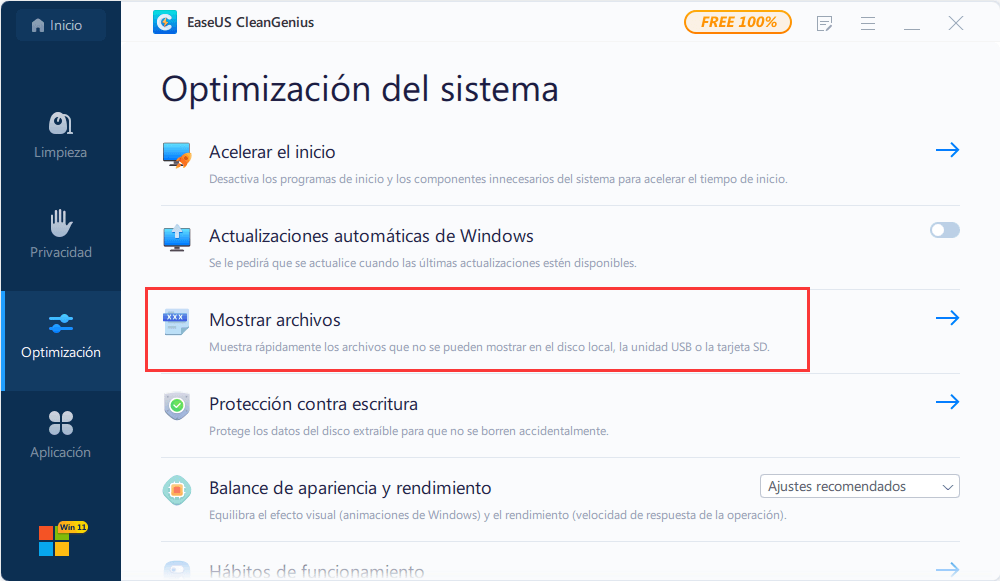
Paso 3. Selecciona el disco duro y haz clic en "Ejecutar".
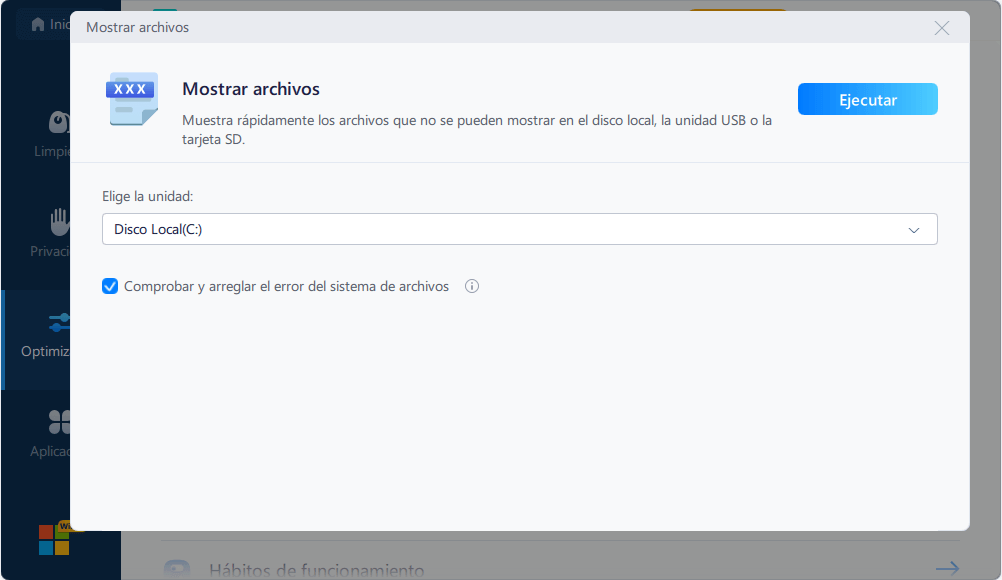
Paso 4. Una vez finalizada la operación, haz clic en el enlace aquí para comprobar los archivos ocultos.
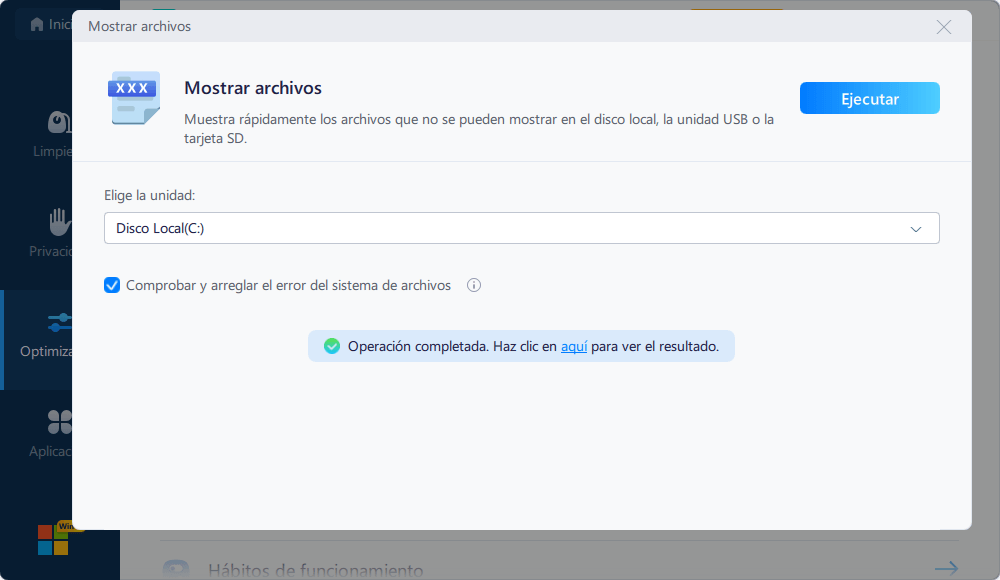
3. Utilizar el software de recuperación de ataques de virus (el más eficaz)
Tasa de Recuperación 99,7%
Calificación de Trustpilot 4,4
¿Cómo eliminar virus .exe del ordenador manualmente ?
Para eliminar exe virus y malware del disco duro del ordenador o de una unidad de almacenamiento externo, siga la siguiente guía cuidadosamente.
Paso 1. Ejecute Símbolo del sistema en su ordenador Windows 10/8.1/8/Vista/XP;(haga derecho-botón en Inicio)
Paso 2. Ingrese los siguientes comandos uno por uno. Esto eliminará las etapas preliminares del virus.
taskkill /f /t /im "New Folder.exe"
taskkill /f /t /im "SCVVHSOT.exe"
taskkill /f /t /im "SCVHSOT.exe"
taskkill /f /t /im "scvhosts.exe"
taskkill /f /t /im "hinhem.scr"
taskkill /f /t /im "blastclnnn.exe"
Paso 3. Vuelva a activar Administrador de tareas y Regedit después de eliminar el virus introduciendo los siguientes comandos uno a uno.
reg add HKLM\Software\Microsoft\Windows\CurrentVersion\Policies\System /v DisableTaskMgr /t REG_DWORD /d 0 /f
reg add HKCU\Software\Microsoft\Windows\CurrentVersion\Policies\System /v DisableTaskMgr /t REG_DWORD /d 0 /f
reg add HKLM\Software\Microsoft\Windows\CurrentVersion\Policies\System /v DisableRegistryTools /t REG_DWORD /d 0 /
reg add HKCU\Software\Microsoft\Windows\CurrentVersion\Policies\System /v DisableRegistryTools /t REG_DWORD /d 0 /f
Paso 4. Vaya a Opciones de carpeta -> Opciones de carpeta -> Ver -> Configuración avanzada -> Mostrar archivos, carpetas y unidades ocultos y haga clic en Aceptar. Encuentre los siguientes archivos listados y elimínelos todos.
C:\WINDOWS\SCVVHSOT.exe
C:\WINDOWS\SCVHSOT.exe
C:\WINDOWS\hinhem.scr
C:\WINDOWS\system32\SCVHSOT.exe
C:\WINDOWS\system32\blastclnnn.exe
C:\WINDOWS\system32\autorun.ini
C:\Documents and Settings\All Users\Documents\SCVHSOT.exe
Sobre el autor
Pedro es un editor experimentado de EaseUS centrado en la redacción de temas sobre tecnología. Familiarizado con todo tipo de software de recuperación de datos, copia de seguridad y restauración, software de edición de vídeo y grabación de pantalla, etc. Todos los temas que elige están orientados a proporcionar información más instructiva a los usuarios.
Artículos Relacionados
